Ako nainštalovať ovládače pre Intel WiMax Link 5150
Aby interné zariadenie notebooku fungovalo tak, ako to výrobca chcel, musíte nainštalovať ovládač. Vďaka nemu dostane užívateľ plnohodnotný pracovný Wi-Fi adaptér.
obsah
Možnosti inštalácie ovládača W-Fi pre Intel WiMax Link 5150
Existuje niekoľko spôsobov, ako inštalovať ovládač pre Intel WiMax Link 5150. Stačí si vybrať najvhodnejšie pre seba, a my vám povieme o každom podrobne.
Metóda 1: Oficiálna webová stránka
Prvou možnosťou musí byť oficiálna webová stránka. Samozrejme, nielen výrobca môže poskytnúť maximálnu podporu produktu a poskytnúť užívateľovi potrebné ovládače, ktoré nepoškodia systém. Ale stále je to najbezpečnejší spôsob, ako nájsť ten správny softvér.
- Prvá vec, ktorú musíte urobiť, je ísť Webové stránky spoločnosti Intel
- V ľavom hornom rohu stránky sa nachádza tlačidlo "Podpora" . Stlačíme to.
- Potom získame okno s možnosťami pre túto podporu. Pretože potrebujeme ovládače pre adaptér Wi-Fi, klikneme na položku "Súbory na prevzatie a ovládače" .
- Ďalej získame ponuku z lokality, aby sme automaticky našli potrebné ovládače alebo manuálne vyhľadali. Súhlasíme s druhou možnosťou, aby výrobca neponúkol na stiahnutie to, čo nepotrebujeme.
- Keďže poznáme celé meno zariadenia, je najdôležitejšie použiť priame vyhľadávanie. Nachádza sa v strede.
- Zadajte "Intel WiMax Link 5150" . Ale naša stránka ponúka obrovský počet programov, v ktorých sa môžete ľahko stratiť a stiahnuť nie to, čo potrebujete. Preto zmeníme "Akýkoľvek operačný systém" , napríklad na Windows 7 - 64 bit. Takže kruh vyhľadávania ostane zužuje a je oveľa jednoduchšie vybrať vodiča.
- Kliknite na názov súboru a prejdite na ďalšiu stránku. Ak je pohodlnejšie prevziať archivovanú verziu, môžete vybrať druhú možnosť. Napriek tomu je lepšie ihneď stiahnuť súbor s rozšírením EXE.
- Po prijatí licenčnej zmluvy a dokončení sťahovania inštalačného súboru ju môžete spustiť.
- Prvá vec, ktorú vidíme, je uvítacia obrazovka. Informácie o nej nie sú potrebné, takže môžete bezpečne stlačiť "Ďalej" .
- Pomocník automaticky skontroluje umiestnenie tohto zariadenia na prenosnom počítači. Stiahnutie ovládača môže pokračovať aj v prípade, že zariadenie nie je detekované.
- Potom sme Vám ponúknutí prečítať si licenčnú zmluvu znova a po dohode kliknúť na tlačidlo "Ďalej" .
- Ďalej ponúkame možnosť vybrať si miesto na inštaláciu súboru. Najlepšie je vybrať systémový disk. Kliknite na tlačidlo "Ďalej" .
- Spustí sa sťahovanie, po ktorom musíte počítač reštartovať.

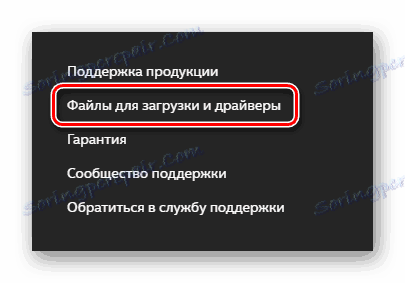

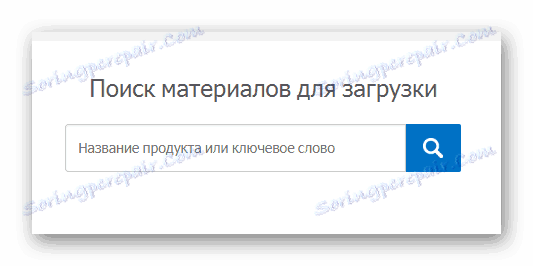
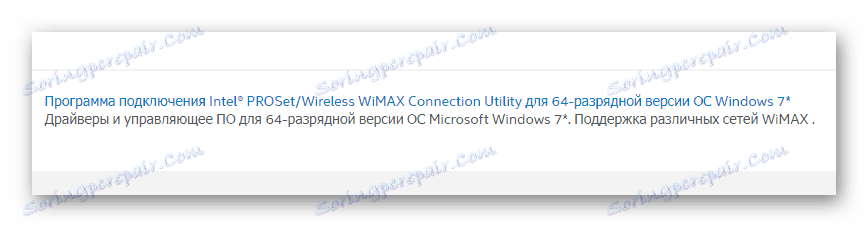
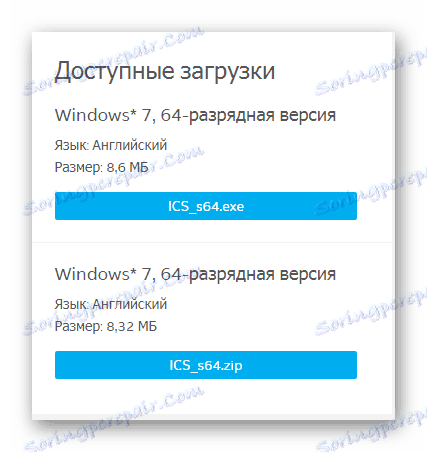


Toto dokončí inštaláciu ovládača touto metódou.
Metóda 2: Úradný nástroj
Takmer každý výrobca zariadení pre prenosné počítače a počítače má vlastný nástroj na inštaláciu ovládačov. To je veľmi výhodné pre používateľov aj pre spoločnosť.
- Ak chcete použiť špeciálny nástroj na inštaláciu ovládača pre Intel WiMax Link 5150 v systéme Windows 7, musíte prejsť oficiálnych webových stránkach výrobcu ,
- Stlačte tlačidlo "Prevziať" .
- Inštalácia prebieha okamžite. Spustite súbor a súhlaste s licenčnými podmienkami.
- Inštalácia utility bude vykonaná v automatickom režime, takže stačí čakať. Počas inštalácie sa budú čierne okná zobrazovať striedavo, nebojte sa, to aplikácia vyžaduje.
- Po dokončení inštalácie budeme mať dve možnosti: spustenie alebo zastavenie. Keďže ovládače ešte nie sú aktualizované, spustíme program a začneme pracovať s ním.
- Dostávame príležitosť skenovať laptop, aby sme pochopili, čo momentálne chýbajú vodiči. Využívame túto príležitosť a stlačte tlačidlo "Spustiť skenovanie" .
- Ak má počítač zariadenia, ktoré potrebujú nainštalovať ovládač alebo ho aktualizovať, systém ich zobrazí a ponúkne nainštalovanie aktuálneho softvéru. Stačí zadať adresár a kliknúť na tlačidlo "Stiahnuť" .
- Po dokončení sťahovania musí byť nainštalovaný ovládač, pre toto kliknutie "install" .
- Po dokončení sa zobrazí výzva na reštart počítača. Robíme to hneď a vychutnajte si plný výkon počítača.
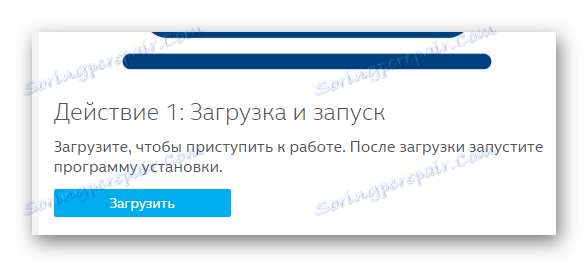
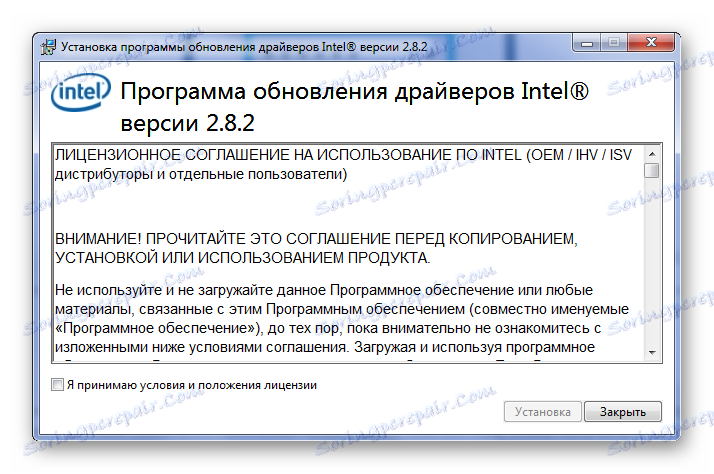
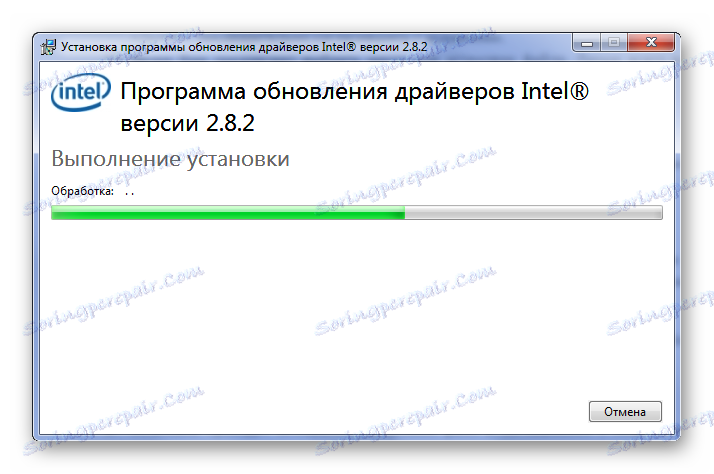
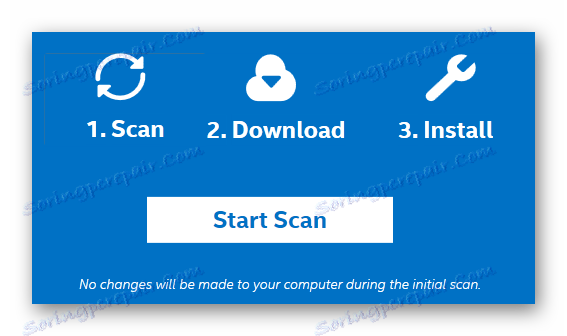

Metóda 3: Programy na inštaláciu ovládačov
Na inštaláciu ovládačov sú tu aj neoficiálne programy. Mnohí používatelia dávajú prednosť prednosť tým, že tento softvér je prepracovanejší a modernejší. Ak sa chcete lepšie oboznámiť s predstaviteľmi takýchto programov, odporúčame vám prečítať si článok, ktorý popisuje každý program.
Čítajte viac: Najlepšie programy na inštaláciu ovládačov

Mnoho ľudí považuje za najlepší program na aktualizáciu ovládačov Riešenie DriverPack , Databázy tejto aplikácie sú neustále aktualizované, čo je vždy dôležité pri práci s ľubovoľnými zariadeniami. Na našej stránke nájdete podrobnú lekciu o interakcii so zvažovaným softvérom.
Lekcia: Ako aktualizovať ovládač v počítači pomocou riešenia DriverPack
Metóda 4: Stiahnite ovládače pomocou ID zariadenia
Každé zariadenie má svoje vlastné ID. Jedná sa o jedinečný identifikátor, ktorý vám môže pomôcť pri hľadaní správneho ovládača. Pre Intel Intel WiMax Link 5150 to vyzerá takto:
{12110A2A-BBCC-418b-B9F4-76099D720767}BPMP_8086_0180

Táto metóda inštalácie ovládača je najjednoduchšia. Aspoň, ak hovoríme konkrétne o hľadaní. Nemusíte stahovať ďalšie nástroje, nemusíte si niečo vybrať ani vybrať. Špeciálne služby vám urobia všetku prácu. Mimochodom, na našich stránkach je podrobná lekcia o tom, ako správne hľadať softvér, vediac len jedinečné číslo zariadenia.
Lekcia: Vyhľadávanie ovládačov podľa ID hardvéru
Metóda 5: Nástroj na vyhľadávanie ovládačov systému Windows
Existuje iný spôsob, ktorý nevyžaduje ani navštíviť stránky tretích strán, nehovoriac o inštalácii nástrojov. Všetky postupy sa vykonávajú pomocou systému Windows a podstata metódy spočíva v tom, že operačný systém jednoducho hľadá súbory ovládačov v sieti (alebo na počítači, ak existujú) a nainštaluje ich, ak sa nájdu.
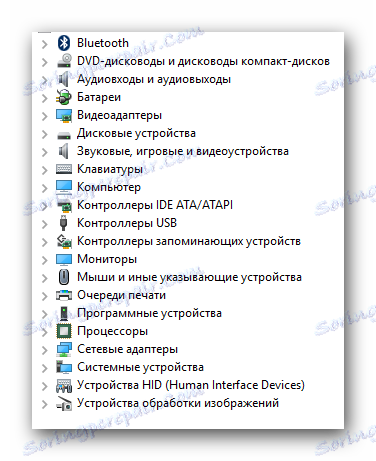
Lekcia: Inštalácia ovládačov so štandardnými nástrojmi systému Windows.
Ak chcete používať tento spôsob, kliknite na vyššie uvedený odkaz a prečítajte si podrobné pokyny. V prípade, že vám to nepomohlo vyriešiť problém, pozrite sa na štyri predchádzajúce možnosti inštalácie.
Opísali sme všetky možné spôsoby inštalácie ovládača pre Intel WiMax Link 5150. Dúfame, že s našimi podrobnými vysvetleniami sa s touto úlohou vyrovnáte.